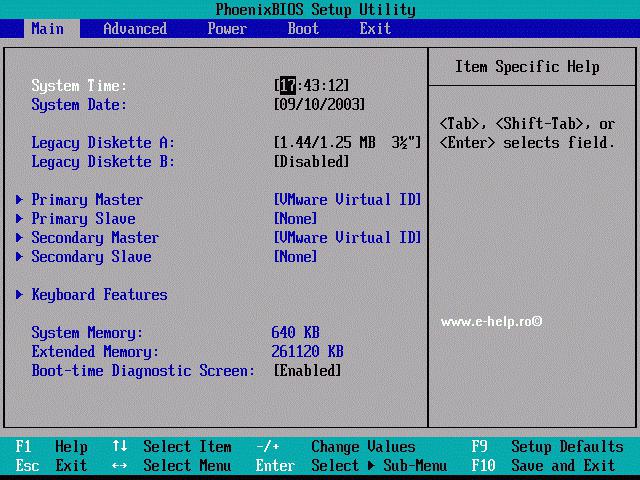В сети есть множество программ, с помощью которых можно исправить простые ошибки операционной системы Windows 10. Однако, учитывая, что некоторые приложения работают на платной основе, предлагаем вашему вниманию обзор бесплатных программ для решения различных задач новой операционной системы.
Утилита Microsoft Fix It
Microsoft Fix It – это одна из самых известных программ для автоматического поиска и исправления ошибок. Полностью совместима с Windows 10. Однако нужно отметить, что в декабре 2016 г. было выпущено последнее обновление приложения. Поэтому перед загрузкой проверяйте актуальность версии софта.
Что исправляет?
- Неполадки в работе Проводника;
- Ошибки Центра обновления Windows;
- Проблемы с питанием;
- Ошибки с обновлением драйверов и программ;
- Неполадки с подключением и работой устройств.
Как пользоваться?
- Запускаем программу и выбираем тематику проблемы.
- Указываем подраздел. Например, «Подключением к сети Интернет».
- Запустится поиск проблемы. После обнаружения неполадки жмём «Исправить».
Эта программа для исправления ошибок на Windows 10 является полностью безопасной. Однако серозную ошибку с её помощью не исправишь.
Штатное средство Windows 10 для устранения неполадок
Если исправление ошибок Windows 10 вы не хотите выполнять с помощью сторонних программ, воспользоваться можно штатным средством самой операционной системы. Для этого стоит выполнить следующее:
- Жмём «Пуск». В поисковой строке вводим «Устранение неполадок».
- Откроется новое окно. В меню слева выбираем «Просмотр всех категорий».

- Из списка выбираем категорию Виндовс 10, в работе с которой у вас возникли проблемы.
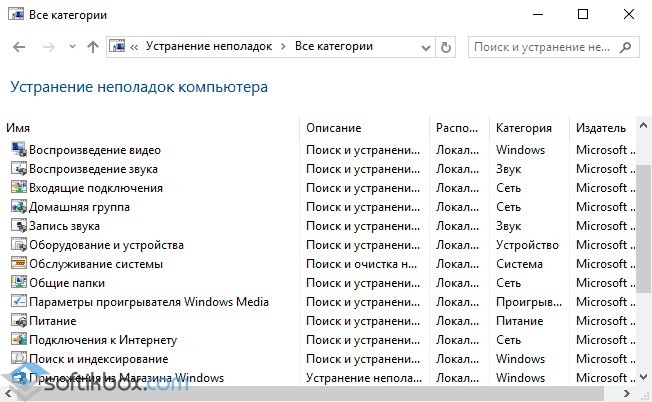
- Для примера, выбираем «Устранение проблем с совместимостью». Жмём «Далее».
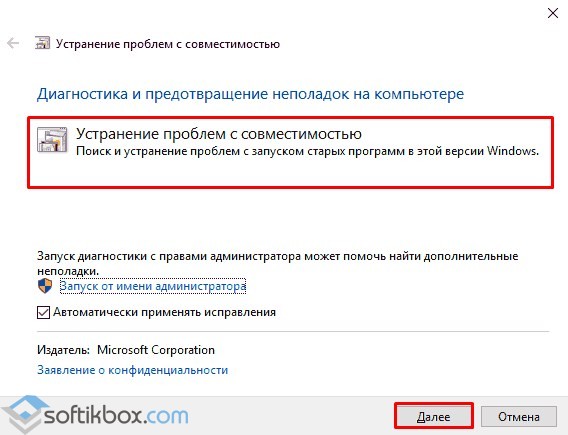
- Запустится поиск проблем.
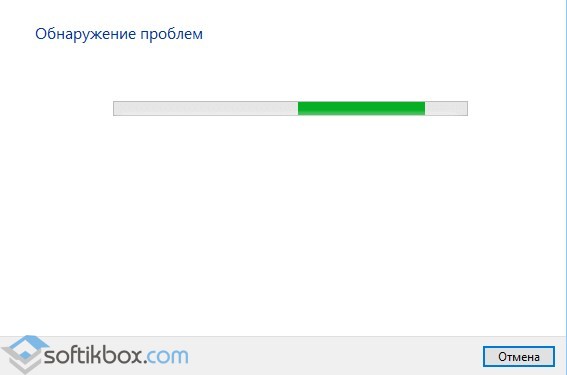
- После появится отчёт об ошибке. Жмём «Далее», чтобы запустить исправление неполадки.
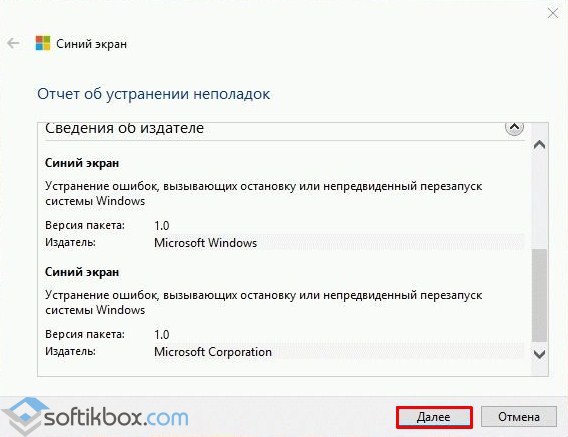
Как показывает практика, это средство хоть и не всегда, но достаточно часто помогает исправить мелкие ошибки.
FixWin 10 – софт для решения проблем с Windows 10
Некоторые программы для исправления ошибок в Windows 10 просто не работают, так как несовместимы с новой операционной системой. Софт FixWin 10 предназначен именно для починки Windows 10.
Что исправляет?
- Ошибки меню Пуск и Проводника;
- Ошибки с запуском и работой программ и игр;
- Восстанавливает работу системных служб;
- Позволяет разблокировать редактор реестра;
- Устраняет проблемы с подключением к сети.
Программа не требует установки. Имеет англоязычный интерфейс.
Как работает?
- Запускаем программу. Выбираем основную рубрику.
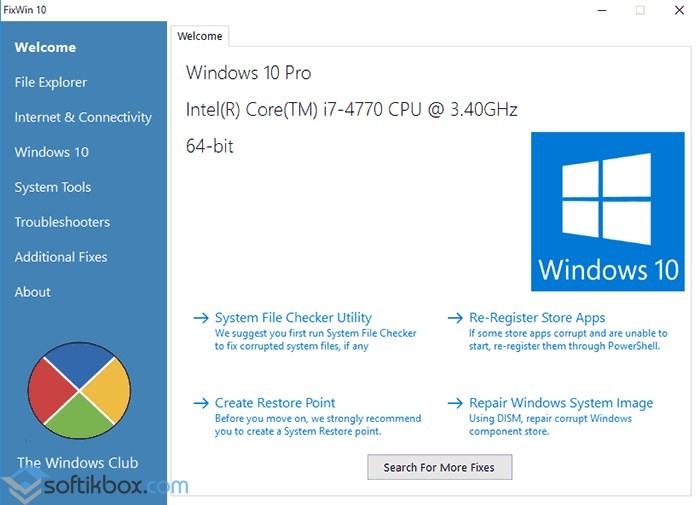
- Указываем подрубрику и нажимаем «Fix».

- Ожидаем, пока программа определит и исправит ошибку.
Утилита AVZ
Утилиту мы уже не раз использовали для исправления различных неполадок, которые мы описывали в статьях. Она действительно очень эффективна.
Что исправляет?
- Проблемы с подключением и работой сети Интернет;
- Системные ошибки;
- Позволяет разблокировать и получить доступ к файлу hosts, диспетчеру задач, редактору реестра и другим системным элементам;
- Восстанавливает стандартные настройки системы;
- Удаляет ограничения для конкретного пользователя.
Как работает?
- Запускаем программу. Выбираем «Восстановление системы».
- Откроется новое окно. Выбираем конкретную проблему. Ставим отметку. Кликаем «Выполнить отмеченные операции».
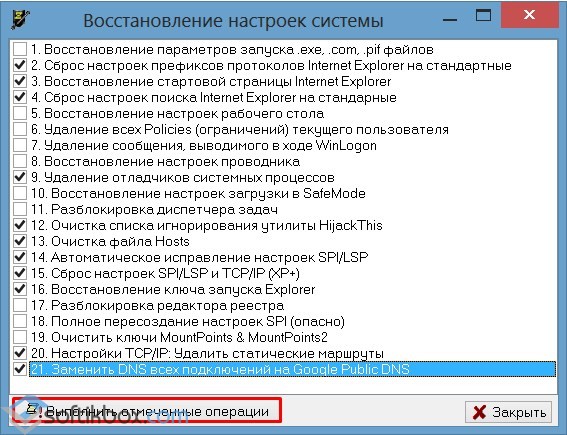
- После использования утилиты стоит перезагрузить ПК.
Программа Anvisoft PC PLUS
Программа Anvisoft PC PLUS предназначена для решения проблем с Windows 8.1 и 10.
Что решает?
- Проблемы с установкой, запуском и работой программ, игр;
- Ошибки dll файлов;
- Неполадки, связанные с редактором реестра и диспетчером задач;
- Решение синего экрана смерти.
Как работает?
- Запускаем программу. Выбираем нужный раздел.
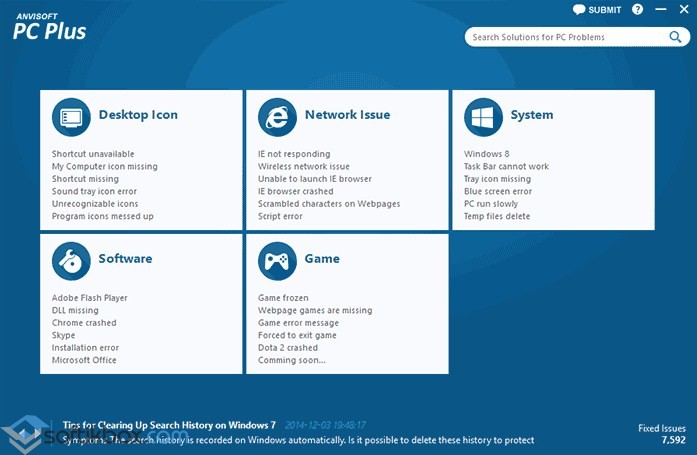
- Запустится поиск проблем. Это может занять несколько минут. Появится список ошибок. Выбираем нужную и кликаем «Fix now».
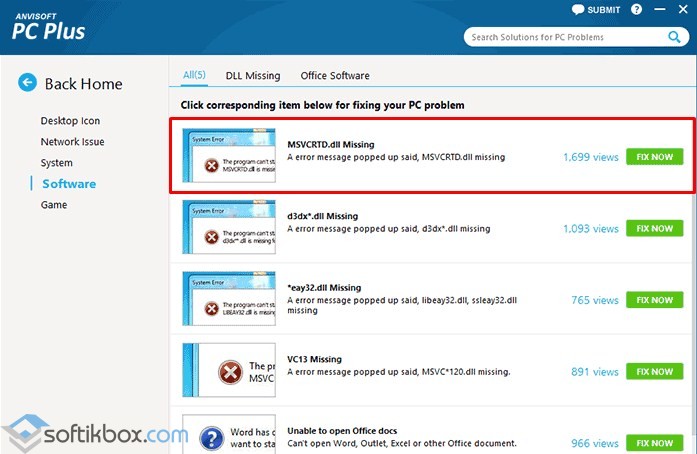
- Ждём, пока программа исправит неполадку.

Программа имеет англоязычное меню. Однако софт не пытается установить сторонние приложения, поэтому при инсталляции стоит нажимать «Далее» и не снимать никаких отметок.
Утилита Net Adapter Repair для исправления ошибок сети
Это специальная программа, которая позволяет исправить неполадки, связанные исключительно с сетью. Других проблем софт не решает.
Как использовать?
- Запускаем программу. В меню слева выбираем нужную рубрику.
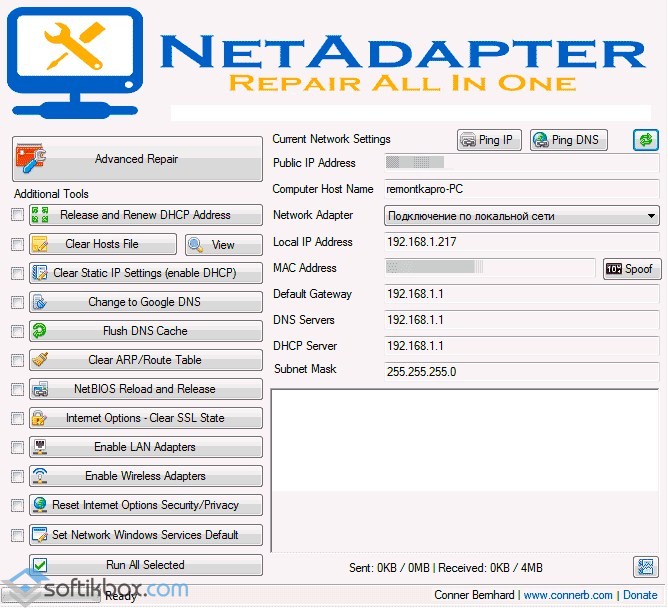
- Следуем подсказкам.
После решения проблемы стоит перезагрузить компьютер.
Стоит отметить, что в сети есть множество других программ, с помощью которых можно решить ту или иную проблему на Windows 10. Скачать некоторые программы можно у нас на сайте в рубрике , выбрав нужную подрубрику.
Операционная система Windows представляет собой очень сложный комплекс множества программ и служб, которые непрерывно взаимодействуют друг с другом, обновляются и изменяются. Случается так, что при запуске одного или нескольких из этих процессов происходит ряд системных ошибок или сбоев, которые вызываются повреждение различных частей ОС, например, реестра. В данной статье описано исправление ошибок реестра и жесткого диска в системе Windows 7.
Наиболее частыми причинами подобных аварийных ситуаций является заражением персонального компьютера вирусами и вредоносными скриптами, некорректные удаление и установка программ, неправильное завершение работы ПК и перебои с электропитанием при запуске ПК.
Восстановление (откат) системы
Пользователи могут воспользоваться стандартной функцией Windows – восстановлением ОС. Для этого выполните следующее:
В ходе данной процедуры будут устранены ошибки реестра, установленных драйверов и программ, отображаемые при запуске.
Командная строка
Если у вас нет недавней точки отката, вы можете заняться устранением неполадок вручную. Для этого вам понадобится консоль Windows. Это специальная утилита без графического интерфейса, но с очень мощным функционалом. Несмотря на кажущееся неудобство и непривычный интерфейс, работать в консоли очень просто:

CCleaner
Данная утилита обладает достаточно полезными для пользователей функциями. Во-первых, с ее помощью вы сможете корректно удалять любые программы с последующей коррекцией реестра. Во-вторых, в CCleaner присутствует специальный инструмент, при запуске которого можно в автоматическом режиме выявить и устранить все ошибки записей реестра. 
Для этого вам потребуется запустить утилиту и перейти во вкладку, которая называется «Реестр» («Registry»). Отметьте галками все доступные пункты и щелкните по кнопке «Поиск проблем». Когда сканирование завершится, кликните «Исправить…» для устранения неполадок.
Считающаяся одной из самых стабильных, тоже имеет свои особенности. Она довольно часто может выдавать серию ошибок по неизвестной причине. Сейчас речь идет не о вирусных атаках, а о системных ошибках, которые и приводят к полному «крашу».
Проблемы с загрузкой системы
Для начала нужно обратить внимание на загрузку операционной системы и элементы, которые присутствуют в автозапуске. В принципе, в Windows 7 программа для любого типа может самостоятельно определять наличие загружаемых процессов и выдавать их полный список для оптимизации или отключения.
Собственные средства Windows
Стандартным вариантом можно считать При сбоях в операционке сама система может предложить несколько вариантов типа «Обычная загрузка» или «Восстановление системы». Как правило, в большинстве случаев обычная загрузка свидетельствует только о том, что система не повреждена. Нередко используется откат в плане восстановления системы, однако контрольная точка может не содержать данных о недавно установленных программах и приложениях.
В некоторых случаях исправление системных ошибок Windows 7 может использовать мультизагрузку со съемных носителей типа CD/DVD или обычной флэшки. Для этого нужно иметь всего лишь необходимые программные компоненты на самом носителе, дополнительно задав в BIOS приоритет загрузки. Это делается в меню Boot Priority. После запуска перед загрузкой Windows 7 программа для исправления ошибок сама попытается определить и исправить все то, что нужно.

Исправление системного реестра
Не каждый пользователь знает, что восстановить работоспособность системы можно через реестр. Не говоря о загрузке, при нормальной работе можно использовать исправление ошибок реестра Windows 7 при помощи универсальных утилит, которые сканируют все записи, а затем удаляют и исправляют неправильные ссылки или ключи удаленных программ. Конечно, можно произвести такое действие и вручную, однако пользователям, далеким от понимания таких изменений, делать это не рекомендуется.
Опытные юзеры могут использовать записи реестра, находящиеся в папках HKEY_LOCAL_MACHINE и HKEY_LOCAL_USER. Сама команда редактирования системного реестра вызывается из меню «Выполнить» со строкой regedit.
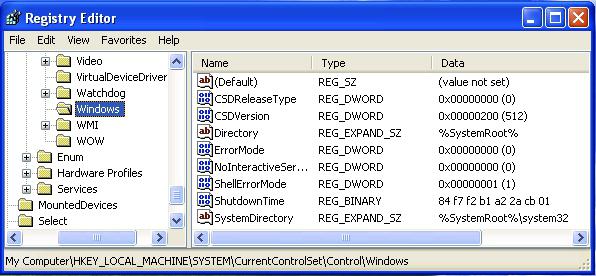
Оптимизация системы
Достаточно много программ создано для даже в одно нажатие кнопкой мыши. Лучше всего подойдет «родная» утилита от Microsoft Windows 7 Manager. Исправление ошибок в Windows данное приложение производит автоматически. Это очень удобно.
Как и в любой другой программе, исправление ошибок в Windows 7 происходит без участия пользователя. Точно так же работают утилиты типа Glary Utilities или Ashampoo WinOptimizer.
Дефрагментация жесткого диска и реестра
Ускорить работу и загрузку системы тоже можно при помощи некоторых приложений, в числе которых находится и исправление ошибок системы Windows 7, производимое утилитой Windows 7 Manager. Как и другие программы такого рода, данный программный пакет позволяет дефрагментировать жесткий диск и системный реестр для ускорения доступа к данным и приложениям за счет перемещения соответствующих файлов в наиболее быстро читаемые области жестокого диска.
![]()
Восстановление данных
Попутно стоит сказать, что в Windows 7 программа для исправления ошибок может восстанавливать данные только при условии восстановления самой системы. Если требуется реанимировать удаленные файлы и папки, лучше использовать сторонние утилиты типа Recuva, способные возвращать утерянную информацию даже после удаления из корзины.
Системные процессы и их безопасное отключение
К сожалению, в Windows 7 программа для исправления ошибок не в состоянии отключать некоторые системные процессы, влияющие на производительность. Сделать это можно только при помощи Диспетчера задач, в котором все эти процессы и отображаются.
Отключать некоторые приложения, нагружающие процессор или оперативную память, иногда не рекомендуется, особенно если это системные службы типа Svhost или что-то подобное. Остальное можно отключить в системе автозагрузки. Эта служба вызывается из msconfig, где во вкладке «Автозагрузки» выбираются основные элементы. Можно отключить все, кроме ctfmon. Эта служба отображает языковой индикатор в системном трее (System Tray). Стало быть, и при загрузке системы ошибок возникнуть не должно.

А тут как раз и можно использовать лучшую на сегодняшний день программу для Windows 7, которая называется Windows 7 Manager. В ней присутствует полный набор инструментов для исправления ошибок и оптимизации системы, состоящий из 32 утилит.
Что же касается использования самой программы, то она имеет несколько вариантов запуска. Самым простым можно считать режим исправления ошибок и в один клик под названием 1-Click Cleaner. Правда, в самой операционной системе программа проверять и исправлять ошибки будет достаточно долго (особенно если задана дефрагментация системного реестра). Можно воспользоваться и обычным входом в приложение, а только потом выбрать необходимый для работы модуль. При этом в любом модуле можно задать собственные параметры проверки и исправления системных ошибок, а также проверки или очистки жесткого диска.
Если говорить о времени выполнения всех процедур, то даже в этом случае придется подождать, ведь программа рассчитана именно на операционную систему Windows 7 и сама знает, как лучше всего бороться с неполадками (в отличие от большинства пользователей). К тому же можно добавить, что создана она была в тесном взаимодействии компании Microsoft и других разработчиков, которые способны определять системные ошибки в операционной системе Windows 7.
Чтобы операционная система не тормозила, не глючила, а количество возникающих ошибок было минимальным, стоит периодически выполнять ее оптимизацию, чистить от мусора, удалять неверные записи из реестра. Конечно, все это реально сделать вручную, однако намного рациональнее использовать программы для Набор программ, представленных ниже, выполнит большинство необходимых действий в автоматическом режиме.
Auslogics BoostSpeed
Приложение считается одним из лучших для ОС семейства Windows. Дружественный интерфейс и простота использования - вот отличительные черты этой утилиты. Сразу после первого запуска программа предложит просканировать систему и исправить ошибки. Все надписи и сообщения переведены на русский язык.
BoostSpeed выполняет сканирование одновременно по нескольким направлениям:
- Системный реестр.
- Временные файлы и кэш браузеров.
- Неверные ярлыки.
- Фрагментированные данные.
- Дубликаты файлов.
Помимо этого, программа для исправления ошибок Windows имеет в своем наборе инструменты, позволяющие изменять настройки сетевых подключений и контролировать установленное программное обеспечение.
TuneUp Utilities
TuneUp - не просто приложение, а комплекс утилит, помогающих выполнять обслуживание персонального компьютера.
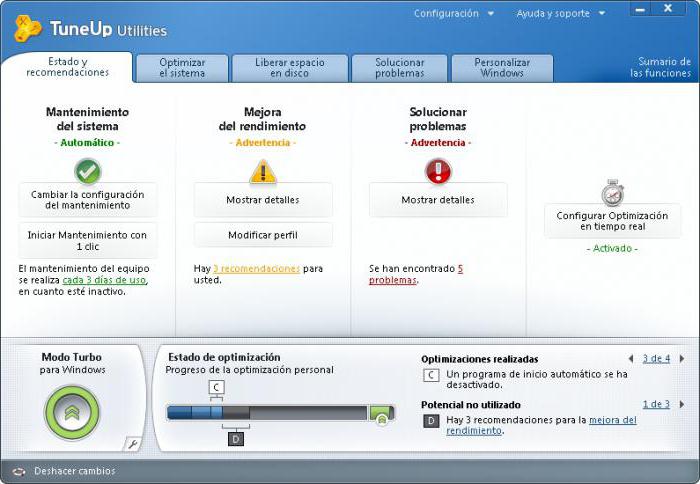
Она умеет:
- удалять различный «мусор» (каталоги temp и другие временные хранилища; ярлыки, ведущие в пустоту; кэш браузеров).
- Исправлять ошибки в системном реестре.
- Добавлять и отключать записи в автозагрузке, что помогает увеличить скорость запуска ОС.
- Удалять персональные данные, записывая на их место нули. После этого восстановить их не получится даже у самого умелого хакера. Подобным функционалом очень редко обладают программы для оптимизации и
- Изменять схемы оформления Windows. При помощи этого инструмента изменять настройки внешнего вида рабочей среды намного удобнее, чем встроенными в ОС средствами.
- Оптимизировать использование оперативной памяти.
Reg Organizer
Эта программа исправления ошибок компьютера умеет только одно - обслуживать реестр, но справляется со своими обязанностями она намного лучше приложений типа «двадцать в одном».

Reg Organizer может быть установлен в любую современную операционную систему семейства Windows. Он позволяет очистить хранилище настроек от всех неверных сведений и убрать хвосты удаленных программ. Помимо этого, он выполнит дефрагментацию записей и уменьшит занимаемое реестром место на жестком диске, что благоприятно скажется на скорости работы всех программ.
FixWin 10
FixWin 10 - программа для исправления ошибок на компьютере, выпущенная компанией Microsoft. Работает приложение в автоматическом режиме. Оно поможет избавиться от типичных проблем ОС Windows, причем не только версии с номером 10. Утилита не требует инсталляции. Единственный ее недостаток - английский язык интерфейса.
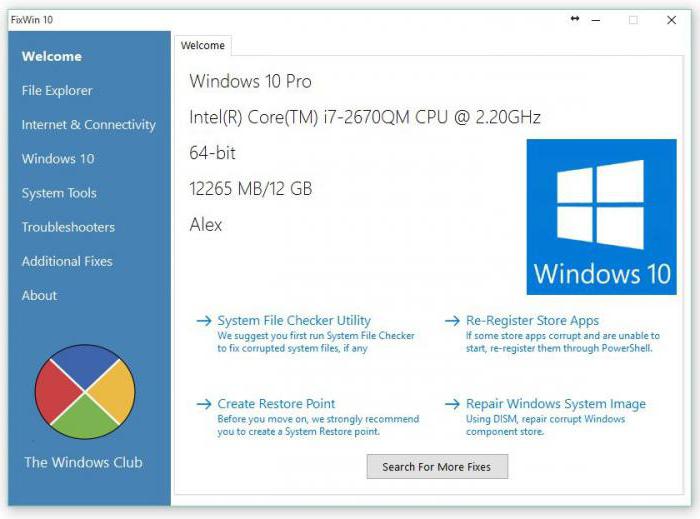
В правой части главного окна приложения отображается основная информация о системе, а также четыре кнопки:
- включение проверки системных файлов;
- регистрация приложений, скачанных из магазина Windows;
- создание точек восстановления;
- исправление поврежденных компонентов ОС.
Слева расположено меню, в каждом его разделе содержится список действий, которые в автоматическом режиме помогут решить следующие проблемы:
- ошибки программы Explorer (не виден рабочий стол, не работает привод DVD, не открываются папки и т. п.);
- проблемы с локальной сетью или Интернетом (сброс адресов брэндмауэра и Winsock);
- невозможность запуска ;
- сбои Windows, связанные с подключенными к ПК устройствами;
Помимо этого, программа для исправления ошибок на компьютере поможет оснастить меню «Пуск» кнопкой гибернации, вернуть отключенные уведомления, исправить ошибки встроенного в ОС плеера, восстановить нормальную работу офисного пакета.
Важно знать: рядом с каждой надписью есть кнопка с изображением вопросительного знака. После нажатия по ней на экране появится окно с подробным описанием команд и действий, которые WinFix выполнит.
Advanced SystemCare Pro
Весьма популярная утилита. Она поддерживается всеми современными ОС, как и другие описанные в статье программы для оптимизации и очистки компьютера. Функционал у нее примерно соответствует конкурентам:
- «ремонт» и дефрагментация реестра;
- очистка временных хранилищ;
- исправление и удаление ярлыков с неверными ссылками;
- оптимизация для ускорения загрузки операционной системы.
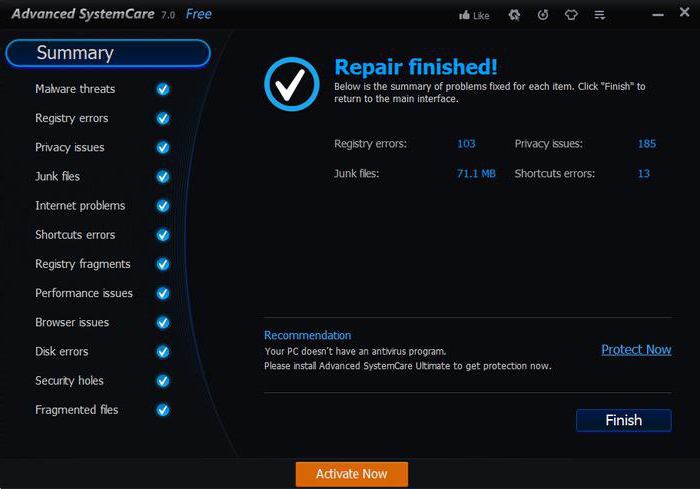
От своих аналогов приложение качественно отличается встроенным сканером для поиска и удаления рекламного и шпионского ПО. Также в ней можно ограничить максимальную скорость Интернет-соединения.
Revo Uninstaller
Revo Uninstaller - небольшая программа для исправления ошибок на компьютере. Ее первостепенная функция - удаление нежелательных программ. Утилита предоставляет выбор между двумя вариантами. Первый - деинсталляция штатными средствами ОС. Второй - принудительное удаление. Во время этой операции Revo Uninstaller самостоятельно ищет все файлы и записи реестра, созданные и используемые деинсталлируемым приложением, а затем стирает их.
Основные функции утилиты:
- мониторинг установок в реальном времени;
- пакетная деинсталляция приложения и компонентов;
- расширенное сканирование остатков ПО;
- резервное копирование данных;
- удаление файлов из каталогов Temp;
- управление записями автозапуска;
- очистка кэша и истории браузера, временных файлов офисного пакета, корзины.
Представленная программа для исправления ошибок на компьютере полностью русифицирована. Дизайн интерфейса не заслуживает высокую оценку, однако же он удобен и понятен, что позволит начать работу без необходимости ознакомления с руководством пользователя.
Подобным функционалом очень редко обладают программы для оптимизации и очистки компьютера .
Работа в windows доставляет разного вида проблемы из-за типичных ошибок. Присутствие на диске бесплатной программы, автоматически исправляющей ошибки windows — неплохой выход из положения неопытным пользователям. С помощью поисковика найдется несколько утилит очистки компьютера и популярный CCleaner. Но они не избавят от ошибок начальной загрузки и отсутствия DLL-программ. Исправить распространенные ошибки windows помогут универсальные или узконаправленные специальные программы.
Microsoft Fix It – популярный сервис, центр решений, который позволяет находить и устанавливать нужную для исправления конкретной ошибки утилиту. Работает в автоматическом режиме. За несколько простых шагов отыщет решение для windows ХР и 7. В каталоге выберите тему, подраздел проблемы, можете воспользоваться фильтром для ускорения поиска. Описание решения прочитайте в текстовом виде. Если кликнуть на иконку «Запустить сейчас», то установится программа Microsoft Fix It и выполнит все самостоятельно. Официальный сайт программы даст дополнительную информацию. Anvisoft PC PLUS – сервис, по функционалу схожий с Microsoft Fix It. Он так же направлен на решение некоторых проблем с windows, но имеет несколько преимуществ. Интерфейс программы удобнее, добавлена поддержка windows 8, 8.1. Чтобы ей воспользоваться, укажите в главном меню программы тип ошибки, которую надо исправить. В открывшемся списке выберите ее разновидность, кликните кнопку «Fix now». Все дальнейшие действия программа выполнит без вмешательства пользователя. В некоторых ситуациях потребуется связь с интернетом для загрузки файлов. Перечень решаемых проблем администрация постоянно увеличивает. Интерфейс на русском языке отсутствует. Возможно исправить:- ошибки реестра;
- ошибки ярлыков;
- ошибки, связанные с отсутствием необходимых DLL-программ;
- «синий экран смерти», ошибки удаления временных файлов, прочие.
Скачивайте программу только на официальном сайт е .
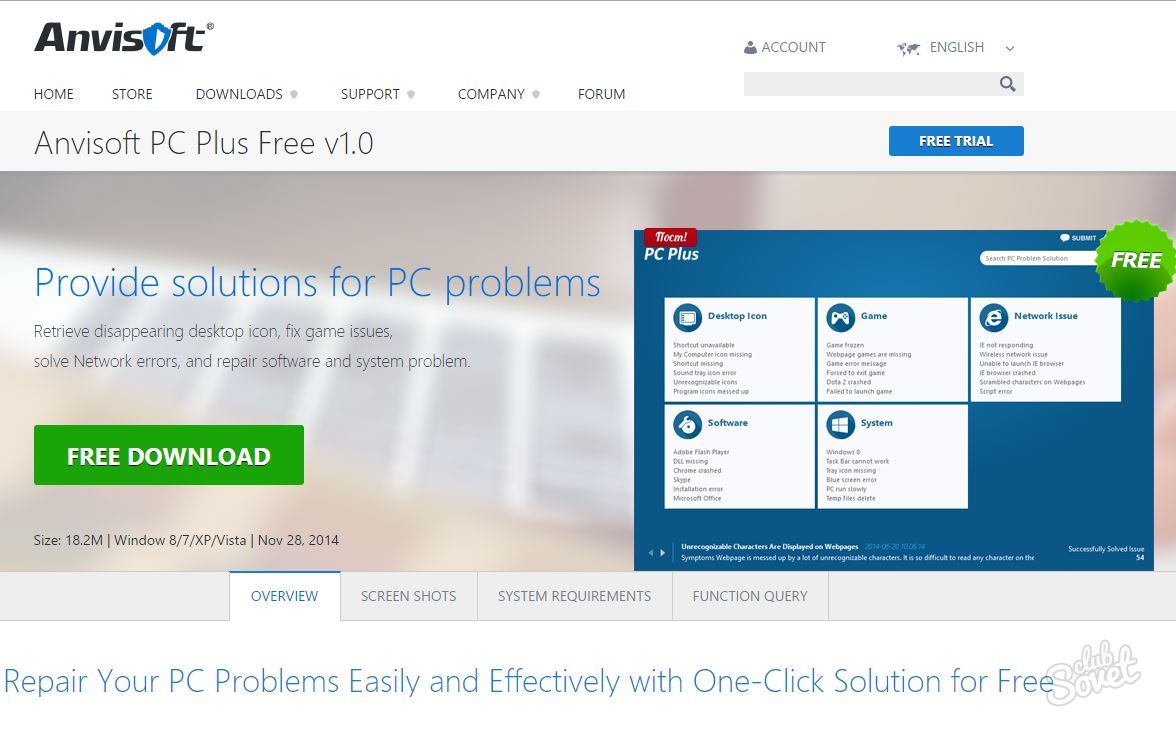
- очистить статистические IP адреса подключений, таблицы маршрутизации, кэш DNS;
- перезагрузить NetBIOS;
- очистить и исправить файл hosts;
- включить беспроводные адаптеры сети и Ethernet.
Приведенный перечень может быть неясен обычному пользователю, но при возникновении ситуаций, когда недоступны сайты (Одноклассники, ВКонтакте), после удаления вирусов нет связи с интернетом, другие подобные этим неприятности, стоит обратиться к данной программе. Она поможет избавиться от проблем, если пользоваться ею правильно. Скачайте .

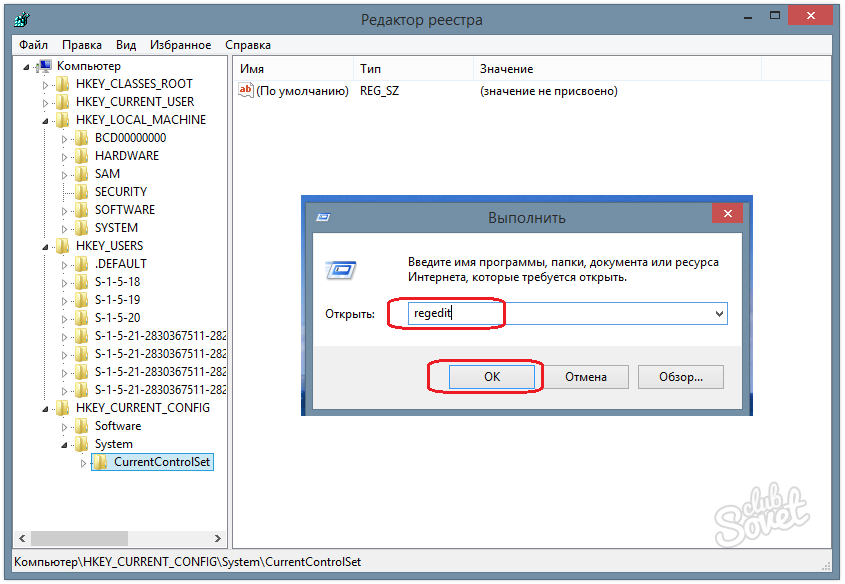
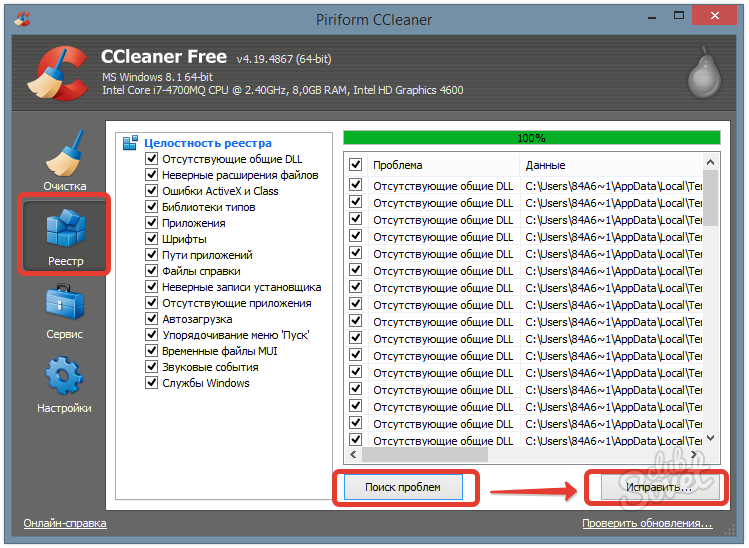
Обязательно сделайте предварительно копию текущего реестра. Для восстановления данных вовремя сделанный бэкап позволит откатить систему на точку восстановления в случае неудачной правки реестра или его параметров. Обязательно обеспечьте полную зарядку ноутбука, устойчивое подключение ПК к сети при всех действиях с данными. Внезапное отключение компьютера может вызвать потерю значимых параметров реестра, отказ системы или ПО.